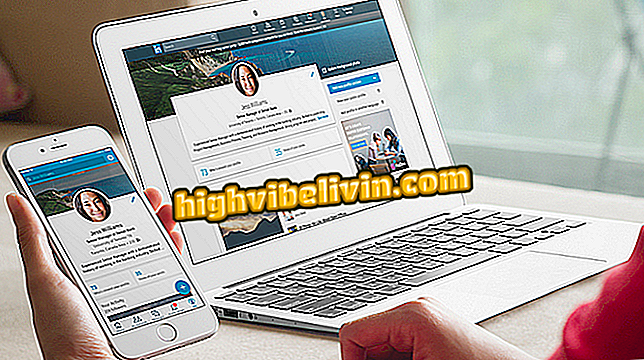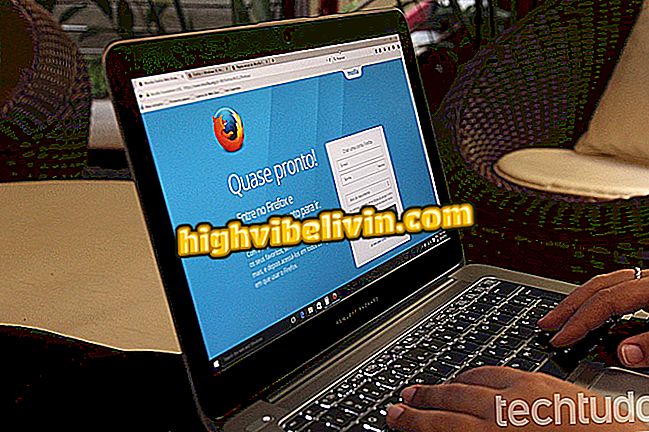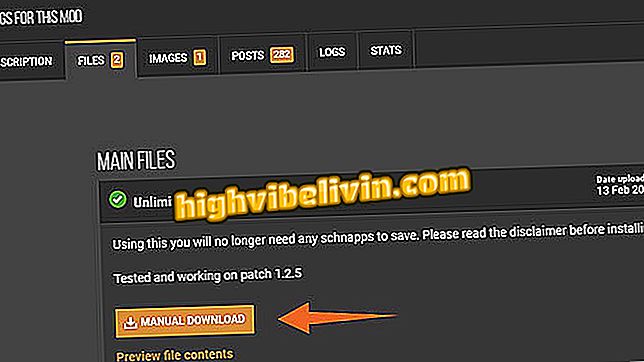Pendriven käyttäminen Android-TV-laitteessa
Yksi media-keskittimien etu Android TV: llä on USB-muistitikku. Niin kauan kuin laitteessa on USB-portti, voit laajentaa muistia ulkoisen levyn avulla. Tallennustilan lisäämisen lisäksi lisävaruste on tarkoitettu tiedostojen siirtämiseen offline-tilaan tietokoneesta tai mobiililaitteesta televisioon.
Jos haluat hyödyntää ominaisuutta, sinun on alustettava flash-muisti siten, että se on yhteensopiva Google-järjestelmän kanssa. Katso USB-muistitikun käyttöönottoa Android-televisiossa.
Tutustu viiteen parhaaseen Android-televisiolaatikkoon, jolloin televisio on Smart

Liitä USB-tikku laitteen USB-porttiin, jossa on Android TV
Vaihe 1. Kytke USB-tikku Android TV -laitteen USB-porttiin. Sony- ja Philips-televisioiden lisäksi, jotka molemmat myydään Brasiliassa, Xiaomin Kiinan mediakeskus MiBox tarjoaa myös USB-muistitikun USB-muistitikulle;
Vaihe 2. Käytä Android-TV-asetuksia;

Etsi vaihteiston kuvake
Vaihe 3. Siirry kohtaan "Tallenna ja palauta";

Siirry Android TV: n tallennusasetuksiin
Vaihe 4. Valitse peukaloasema sivuvalikosta;

Napsauta pendriveä avataksesi lisää vaihtoehtoja
Vaihe 5. Valitse vaihtoehto "Format as device storage" ja vahvista valinta seuraavalla näytöllä. Sitten Android TV alustaa pendriven ja poistaa sen sisällön.

Alusta pendrive käytettäväksi Android-televisiossa
vianmääritys
Joissakin tapauksissa Android TV ei ehkä tunnista pendriveä, piilottaa laitteen muotoilunäytöstä ja estää sen käytön. Näissä tapauksissa on tehtävä tehdasasetusten palautus ongelman ratkaisemiseksi. Voit tehdä tämän valitsemalla "Palauta alkuperäiset asetukset" -valikon "Tallenna ja palauta" -valikosta.

Nollaa Android TV: n alkuperäiset asetukset
Pendrive-tiedostojen lukeminen
Android TV: llä ei ole natiivia tiedostonhallintaohjelmaa, joten on mahdollista käyttää vain pendriveen tallennettuja kohteita sovellusten avulla. Jos haluat toistaa videoita, MX Playerin kaltaiset sovellukset pystyvät tunnistamaan toistettavat tiedostot automaattisesti.

Voit lukea pendriveen tallennettuja videoita käyttämällä sovelluksia, kuten MX Player
Smart TV tai Chromecast? Katso vertailu ja selvittää, mikä niistä on arvokkaampi